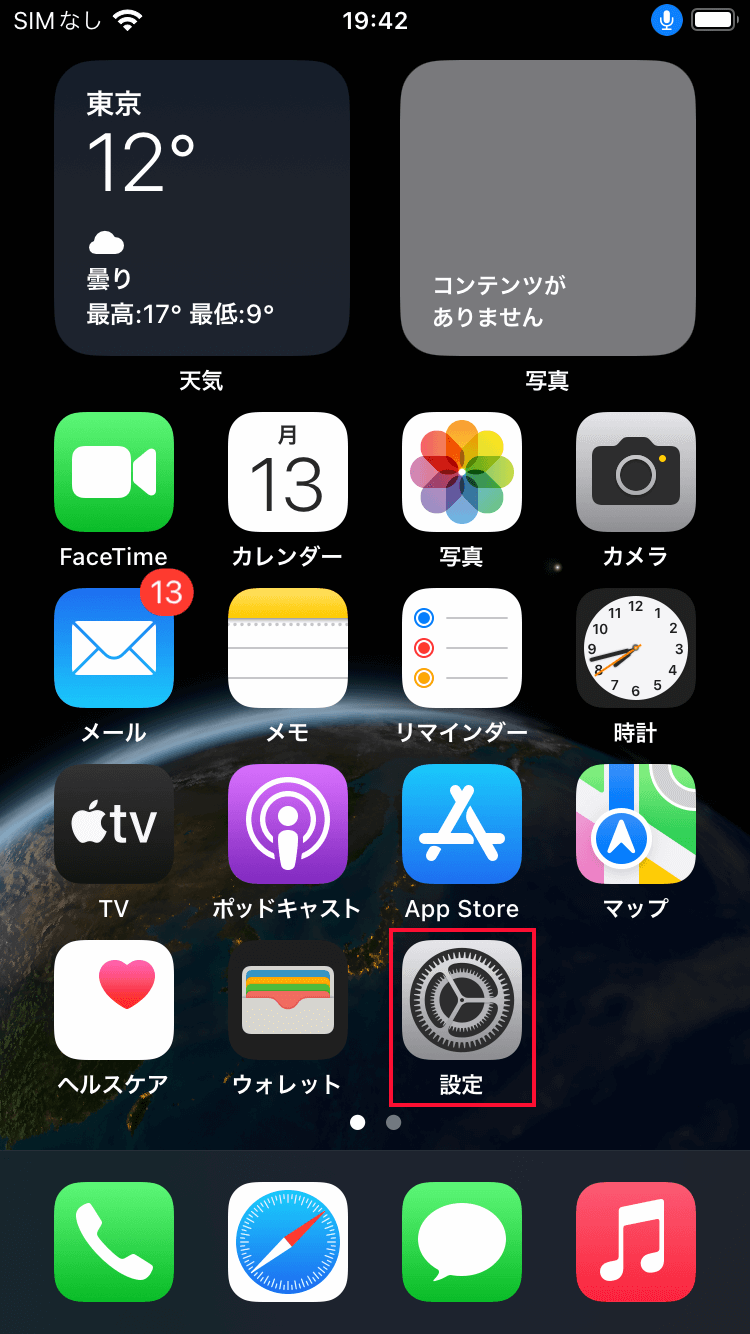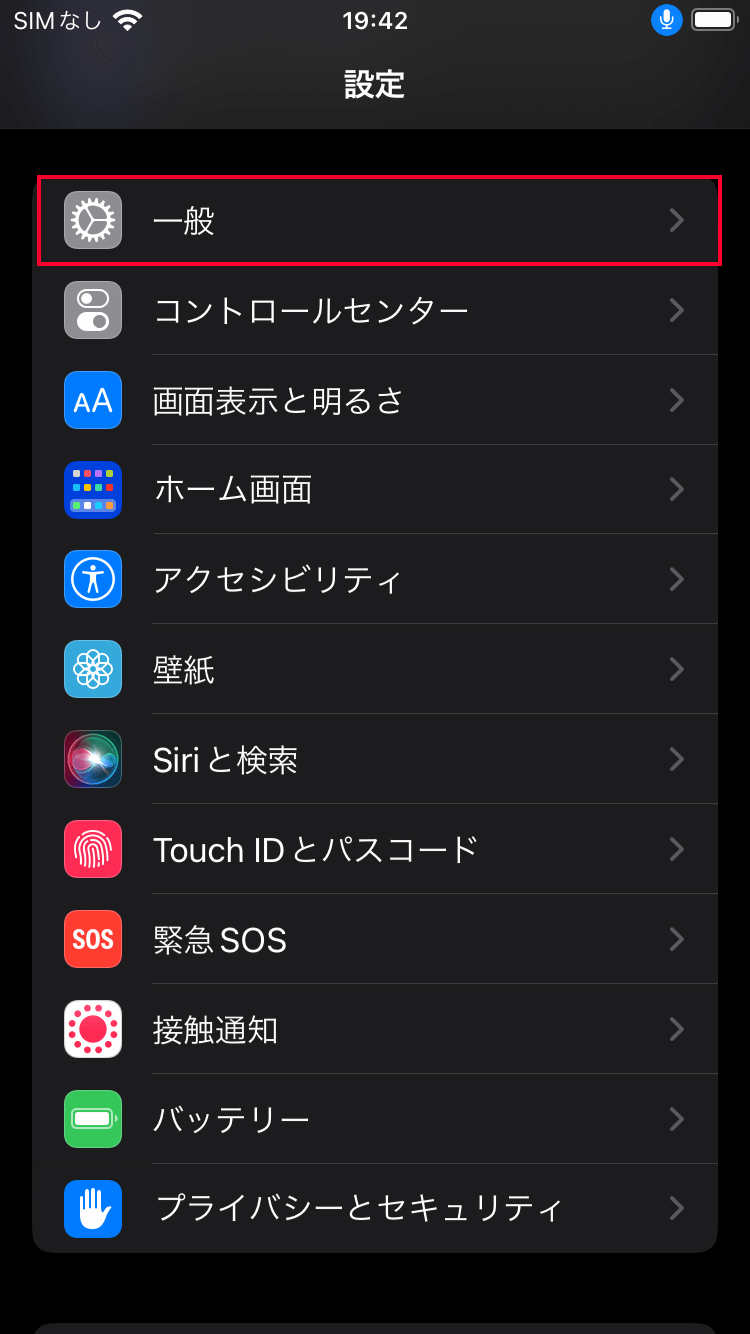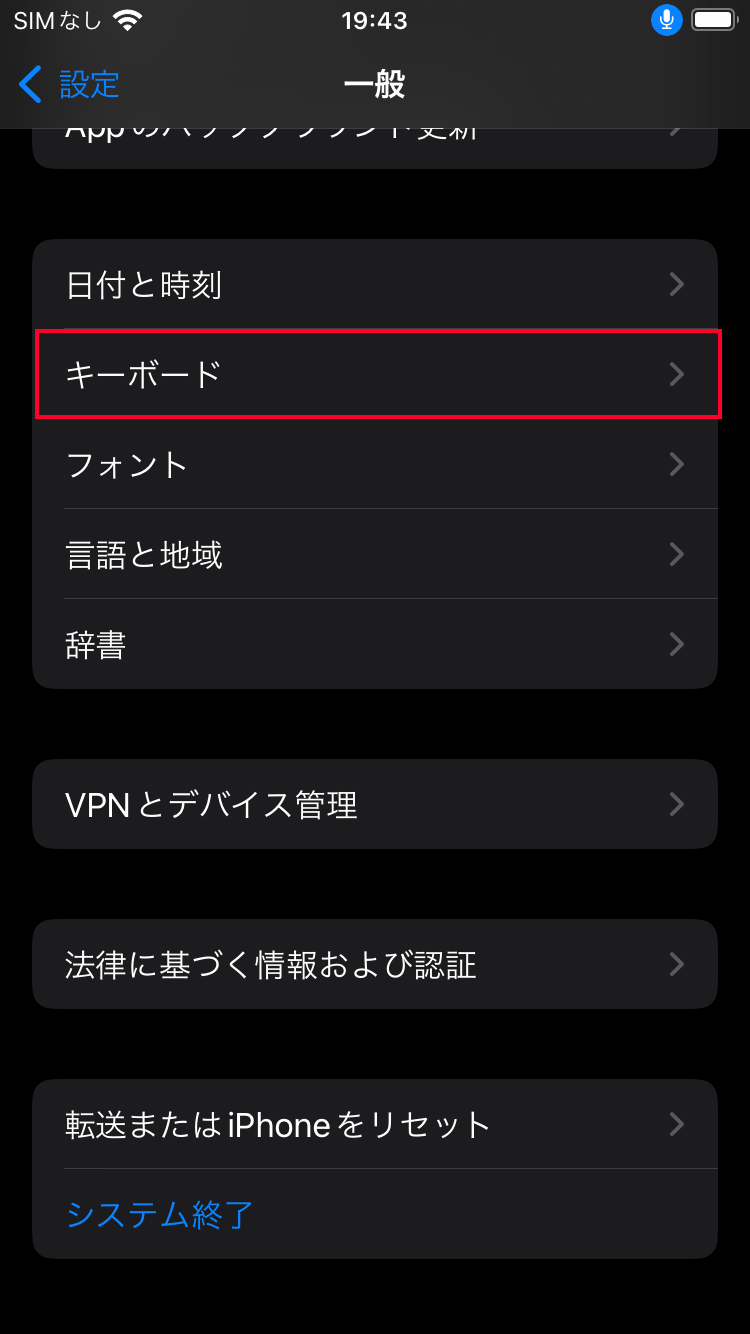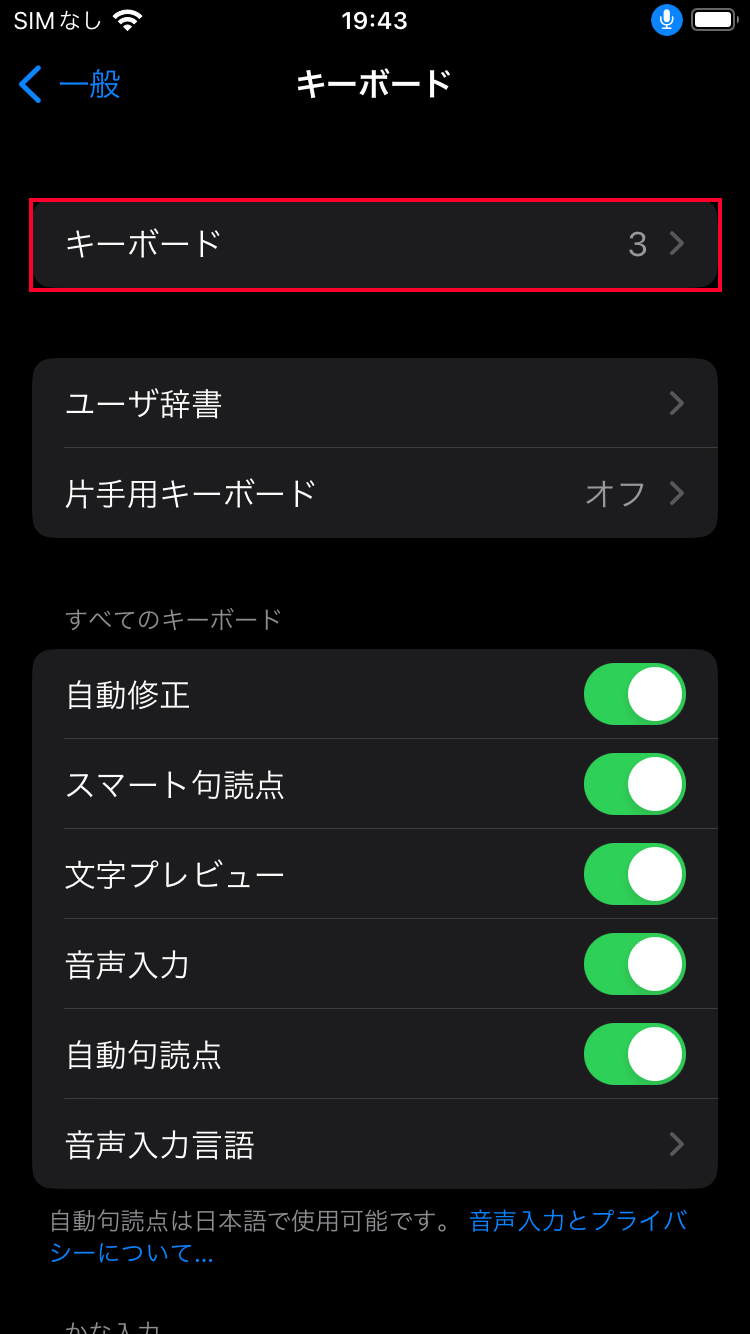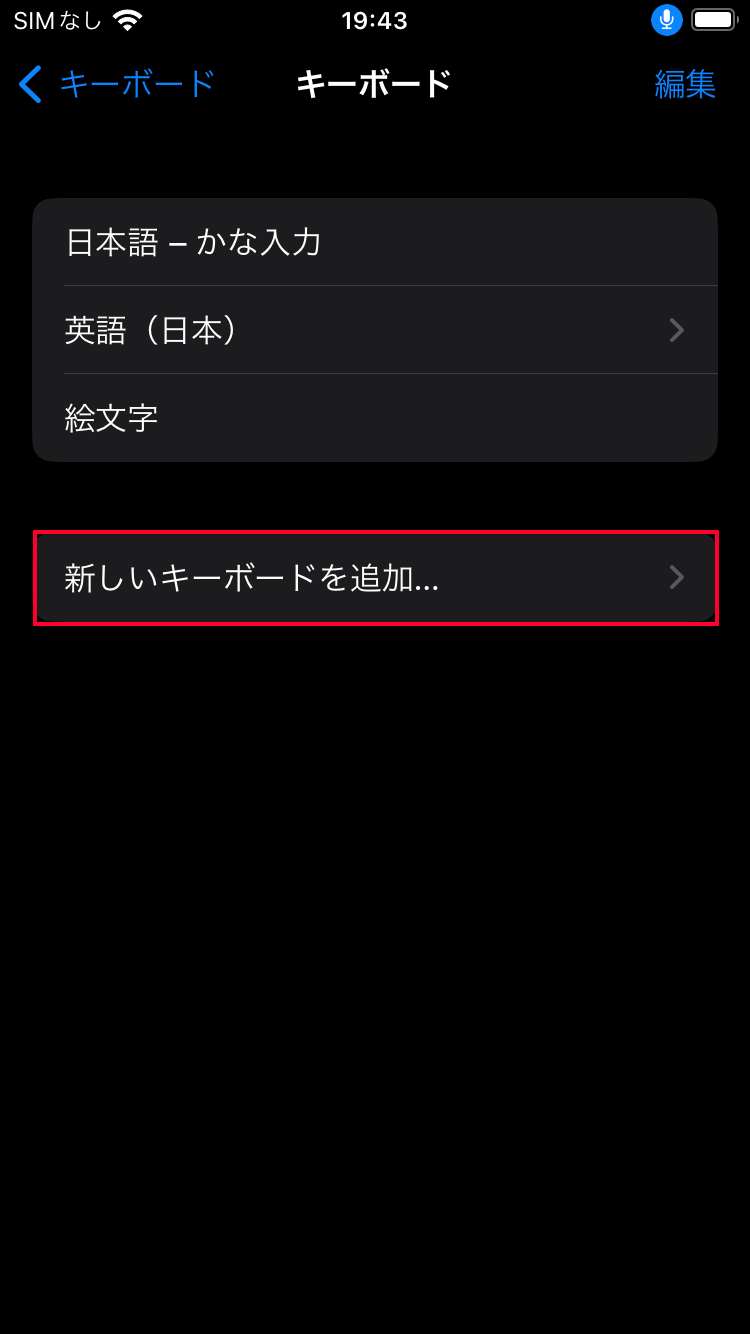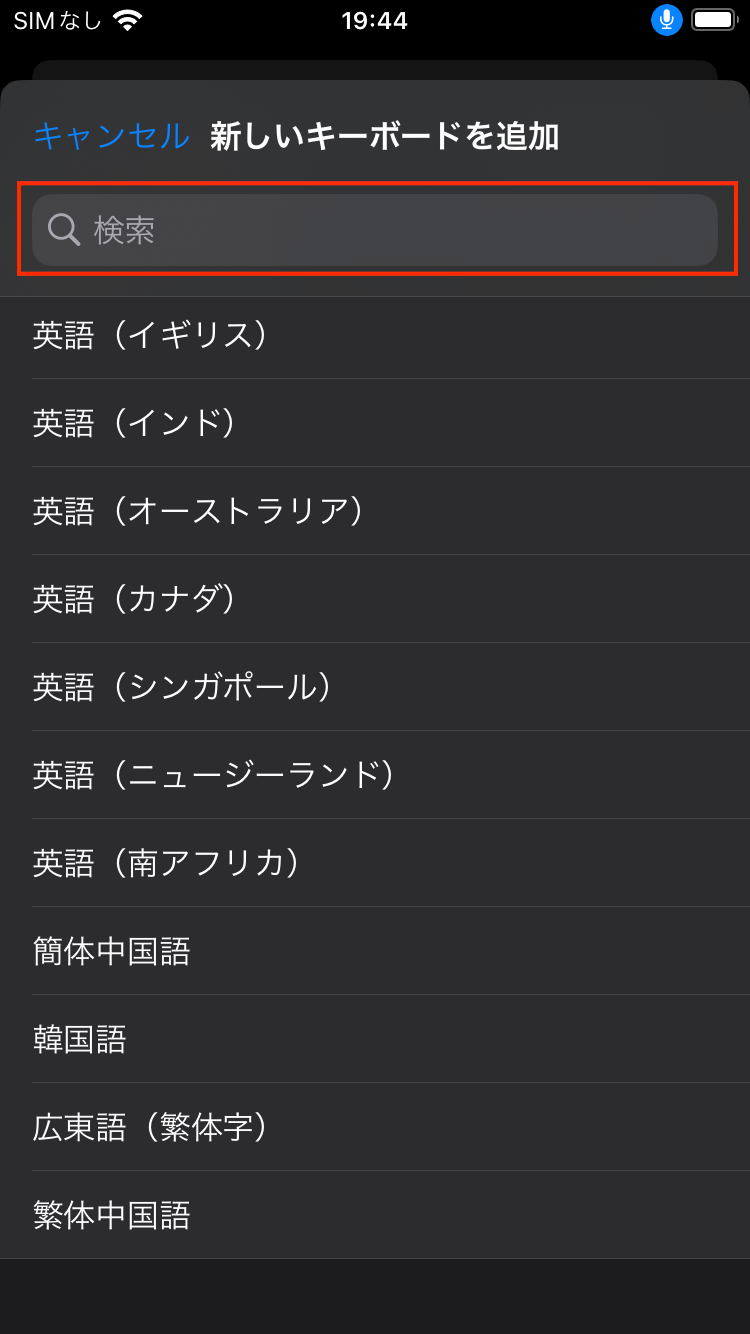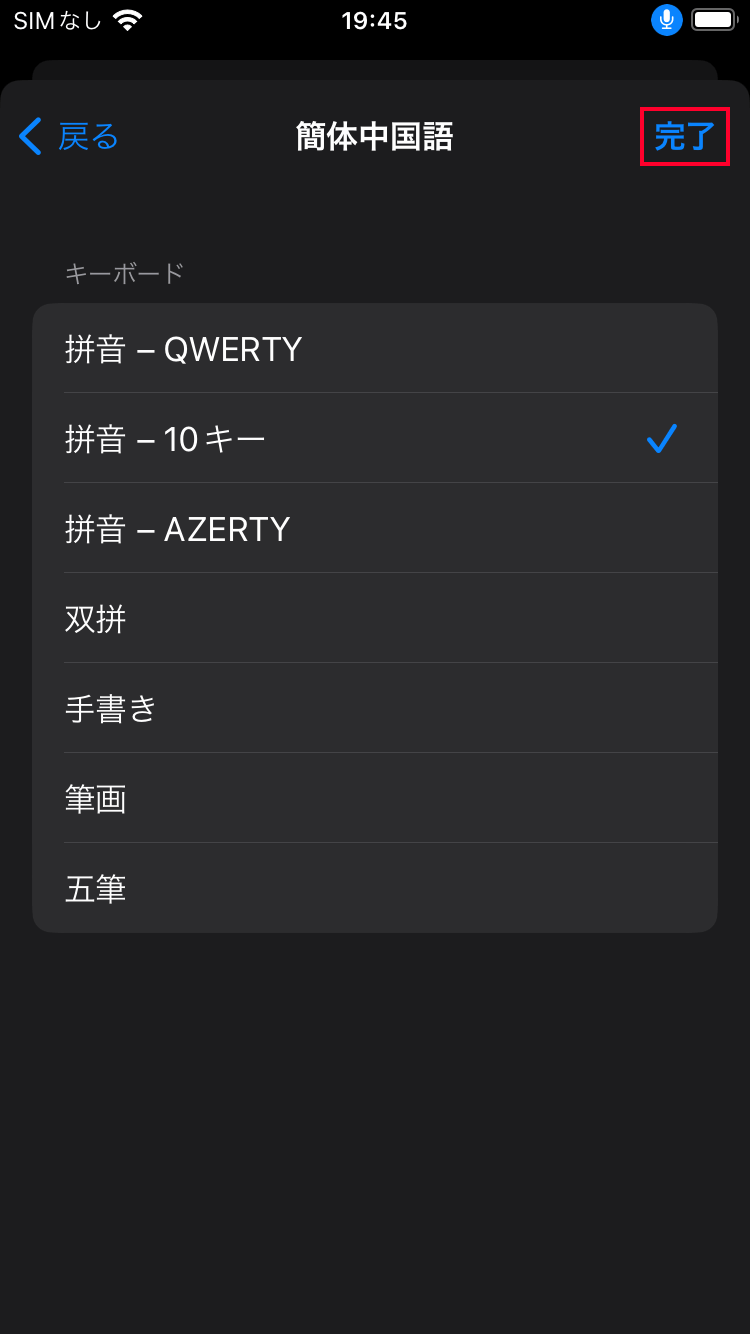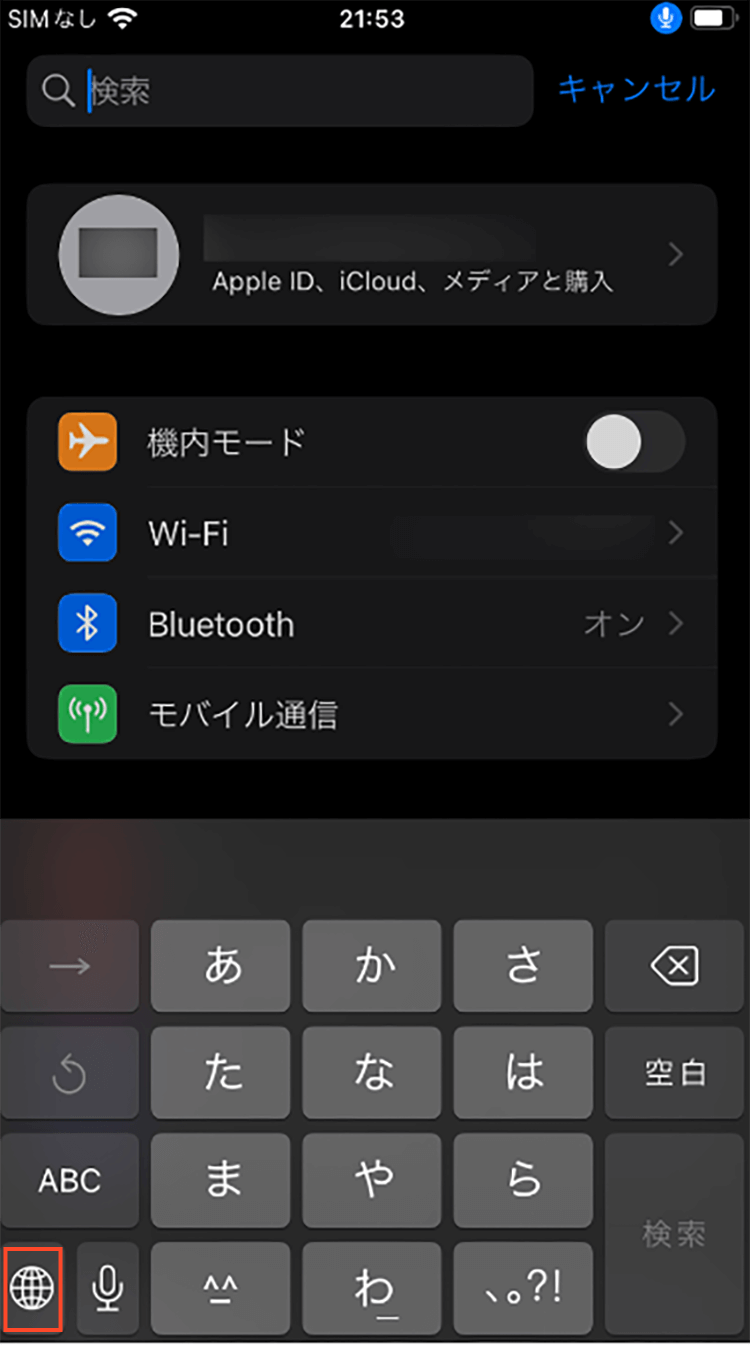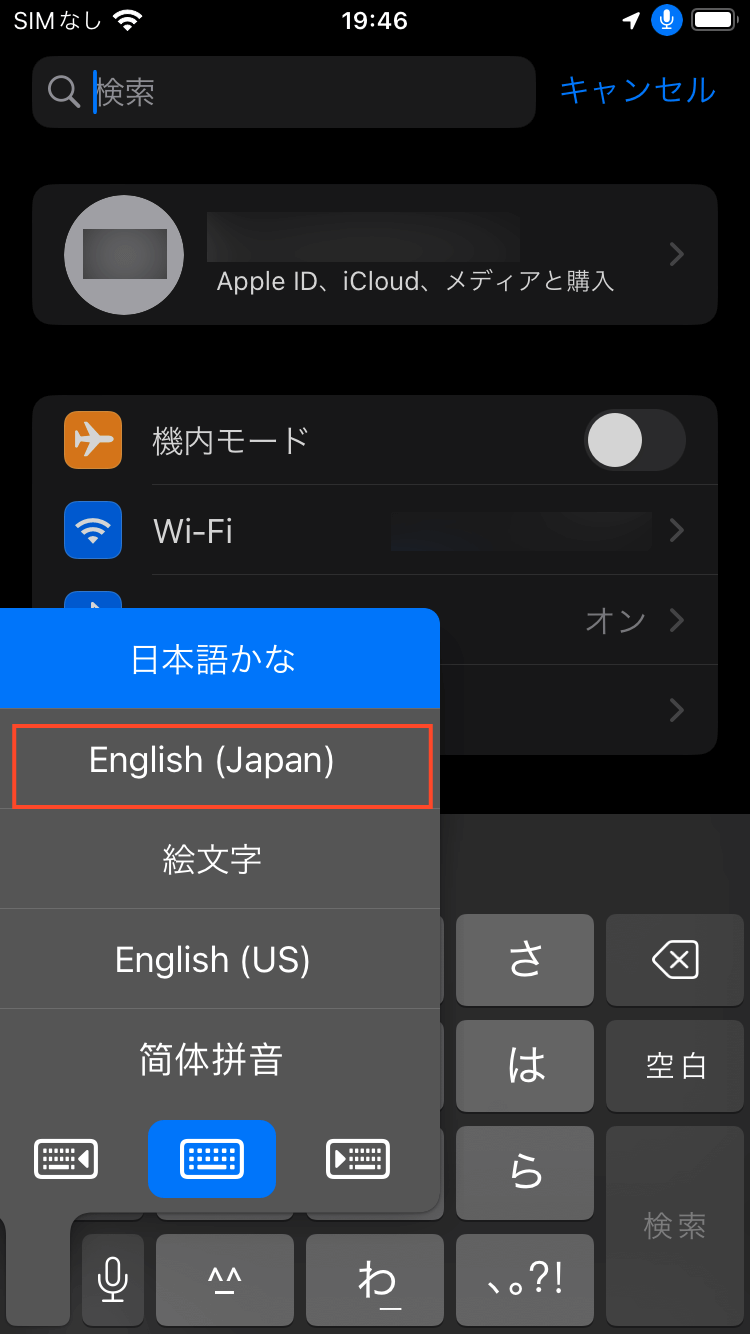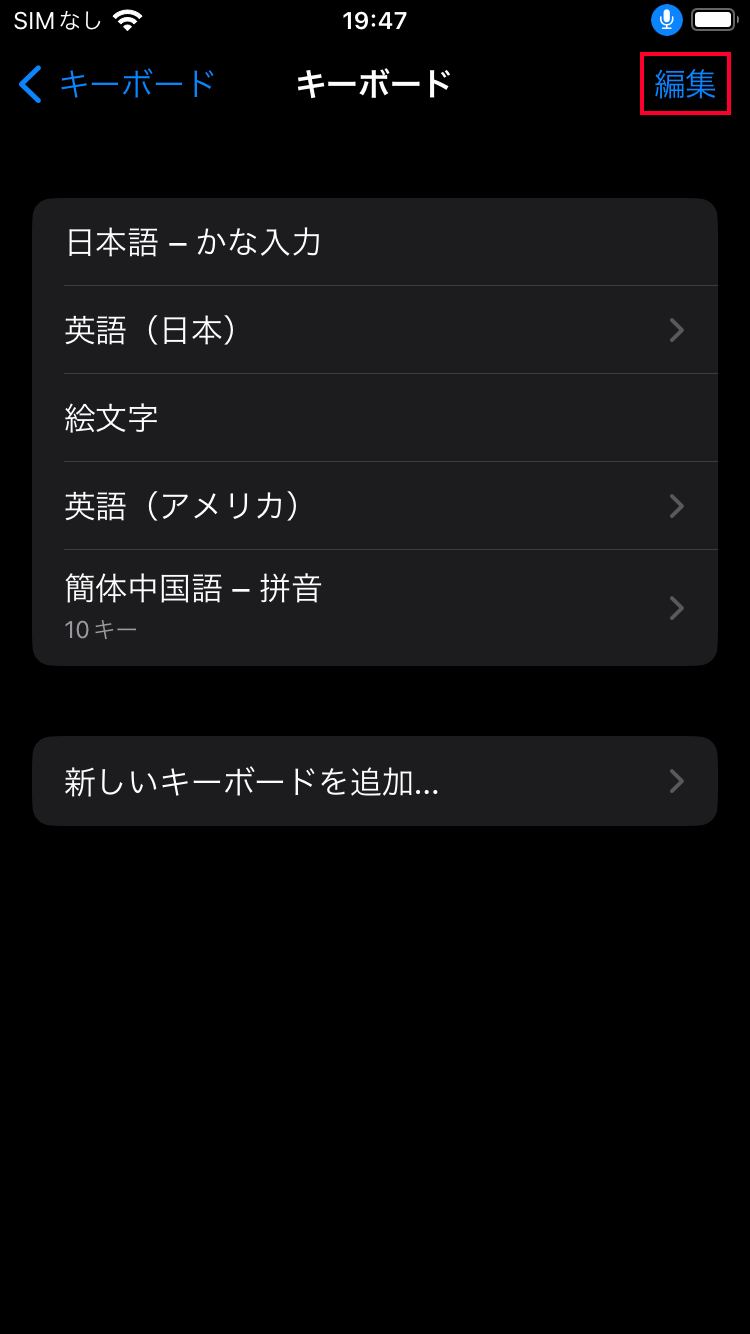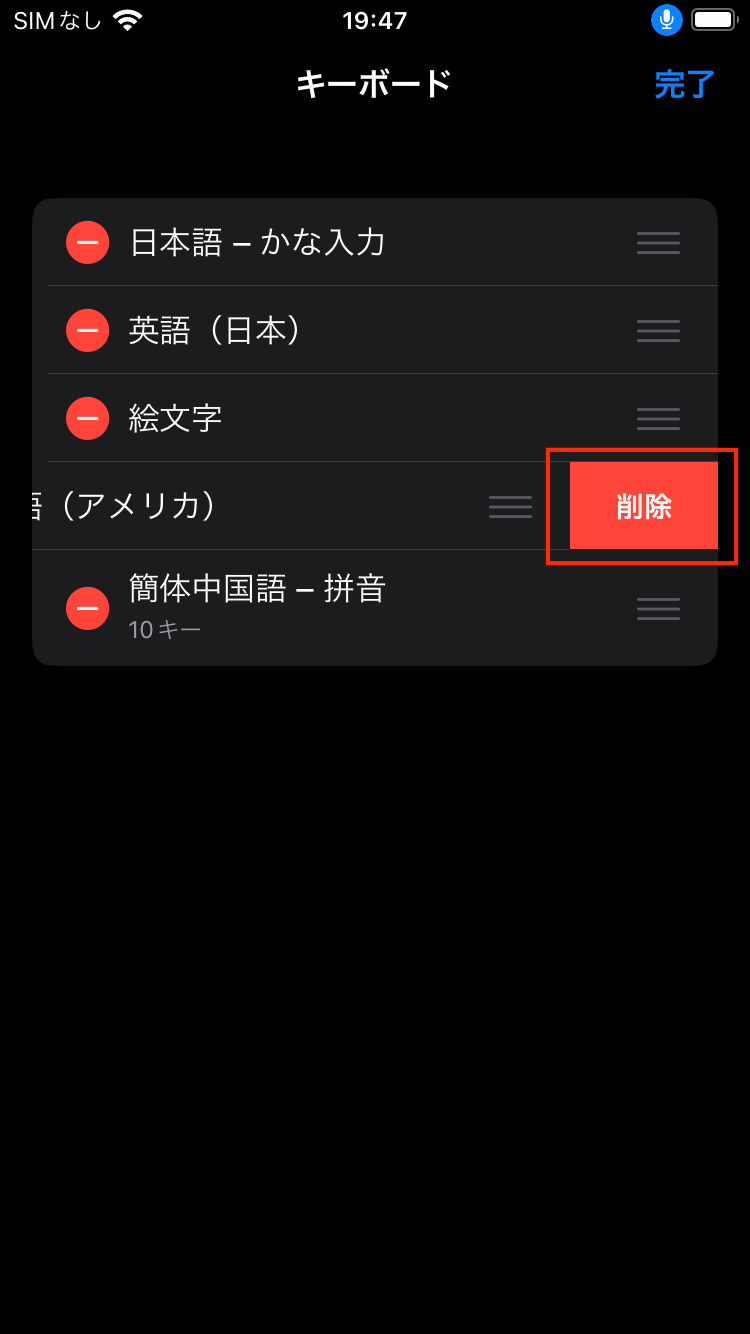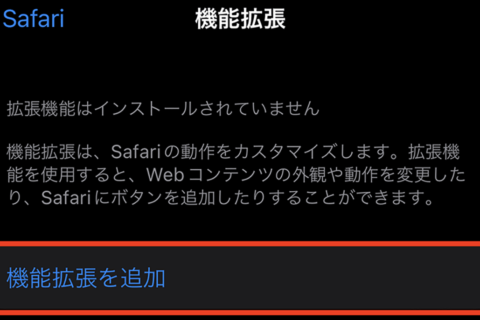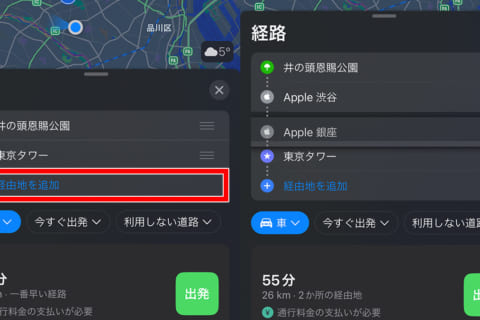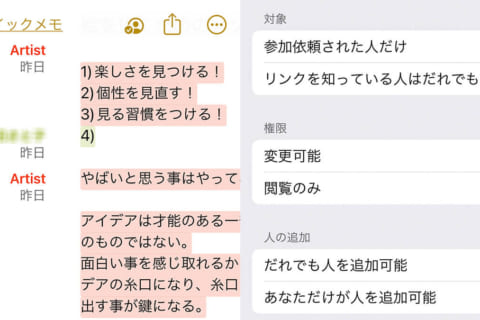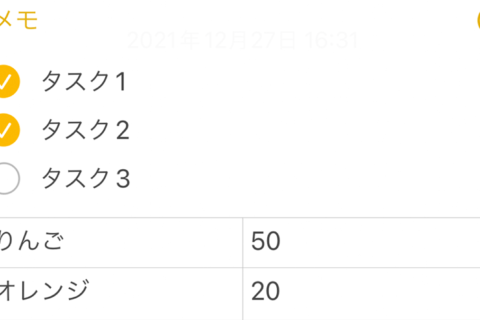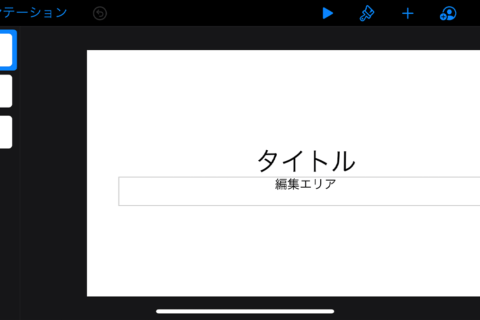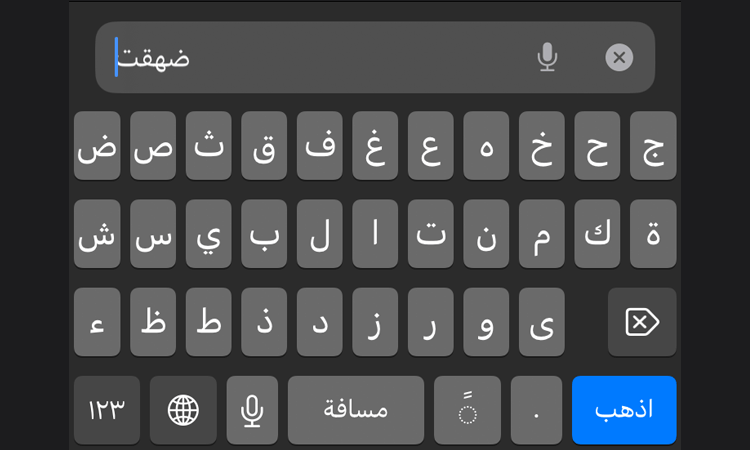
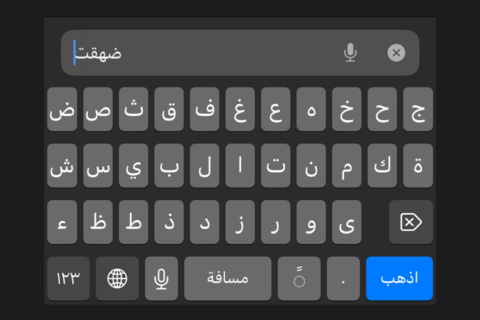
iPhoneで文字入力を行うとき、基本的には自身が使用する言語設定のキーボードを使用するでしょう。人によっては、他国の人と交流するときに相手の国の言語が入力できるキーボードが使えれば、文字での交流もはかどります。
そこで今回はiPhoneに別言語のキーボードを追加し、変更する方法について紹介していきます。
※本記事はiPhone SE(iOS 16.3.1)を利用して作成しています。
1.[設定]をタップする
まずは、iPhoneの[設定]をタップしましょう。
2.[一般]をタップする
設定が開いたら、項目の中から[一般]をタップします。
3.[キーボード]をタップする
一般の項目が表示されたら下にスクロールしていき、[キーボード]をタップします。
キーボードの項目が表示されたら、さらに[キーボード]をタップしてください。
4.[新しいキーボードを追加…]をタップする
キーボードの詳細項目が表示されたら[新しいキーボードを追加…]をタップします。
5.追加したい言語のキーボードを選択する
追加したい言語を選択するか、上部の検索窓に言語や国名を入力して検索しましょう。
※ここでは簡体中国語を選択しました。
6.キーボードの入力タイプを選択して[完了]をタップ
追加したい言語を選択したら、入力時に使用したいキーボードのタイプを選択します。キーボードのタイプは言語によって選択肢の数が異なり、選択肢が提示されない言語もあります。キーボードのタイプを選択し、右上の[完了]をタップしたら設定完了です。
※1.追加した言語のキーボードを使用したい場合は…
追加した言語のキーボードを入力時に使用するには、文字入力できる場面でキーボードを表示します。画面の左下にあるキーボード切り替えアイコンを長押ししましょう。
キーボードの選択画面が表示されるので、目的の言語を選択するとキーボードが切り替えられます。
このとき、キーボード切り替えボタンを数回タップしても切り替えは可能です。
※2.不要になったキーボードを削除したい場合は…
使わなくなったキーボードを削除したい場合は、手順1から4までの操作を行い、画面の右上にある[編集]をタップします。
削除したいキーボードの左側にある「−」をタップします。右側に表示される[削除]をタップして削除しましょう。
また、右側の[≡]を上下にドラッグすると、切り替え時の順番が変更できます。キーボードの削除や並び替えが完了したら、右上の[完了]をタップしてください。
他国の友人と、文字でのコミュニケーションを円滑に行いたい場合はぜひキーボードの追加方法を覚えておきましょう。

大学卒業後、上京がてら行き着いた先が編プロPC系雑誌編集部。20代中盤は寝る間もないほど徹夜の日々を送り、その後フリーへ転身。家族が増えたことを機に株式会社HEWに入社。今現在は会社名の通り、日々「ヒューヒュー!」と叫んでいる。
![NEXMAG[ネクスマグ] パソコン工房](/magazine/assets/images/common/logo.svg)